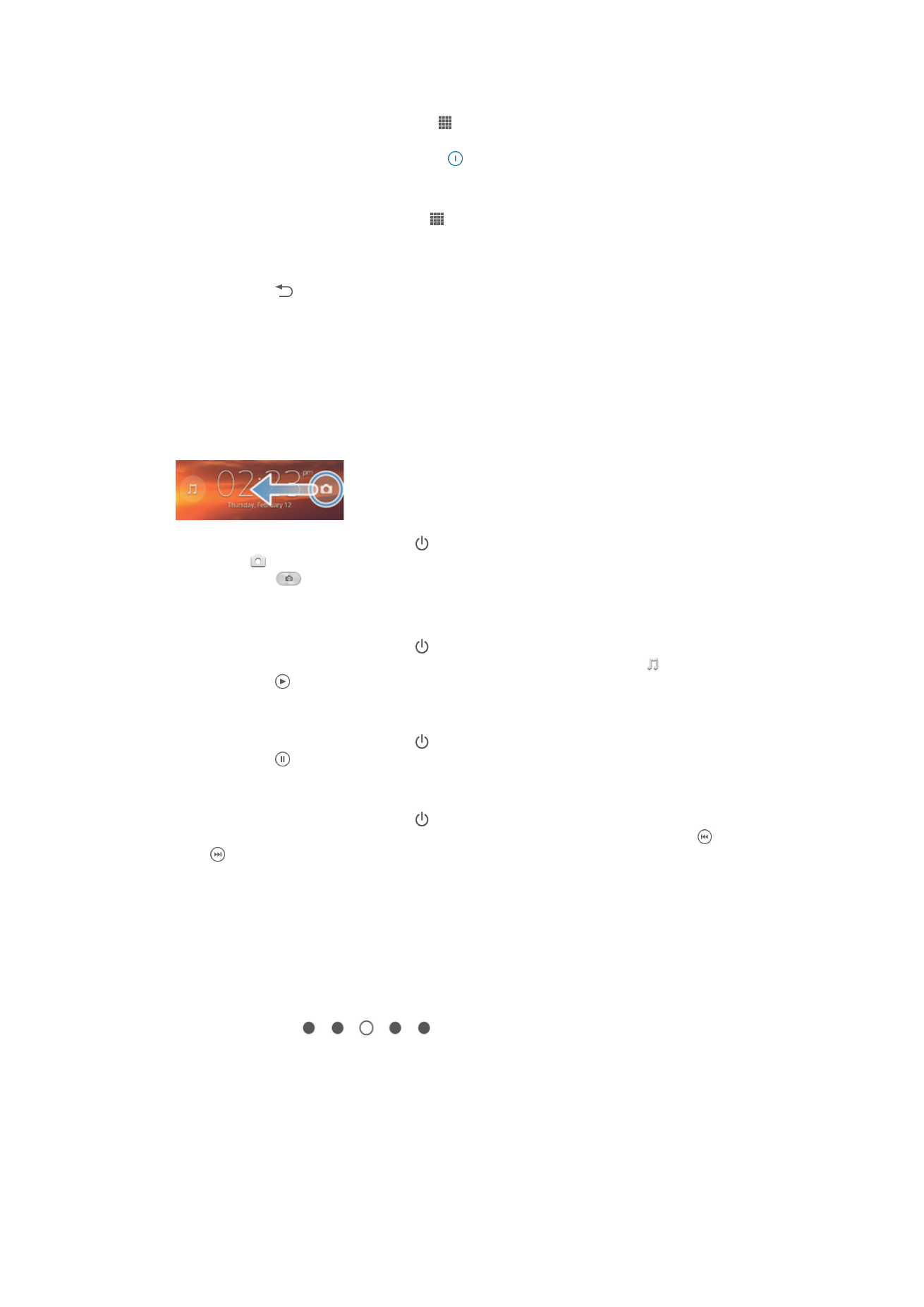
Startbildschirm
Über den Startbildschirm erhalten Sie Zugriff auf die Hauptfunktionen Ihres Geräts. Sie
können Ihren Startbildschirm mithilfe von Widgets, Verknüpfungen, Ordnern, Designs,
Hintergründen und anderen Objekten anpassen.
Der Startbildschirm geht über die normale Bildschirmgröße hinaus, sodass Sie zur
Anzeige der Inhalte in allen Bereichen des Startbildschirms nach links oder rechts
streichen müssen.
zeigt, in welchem Teil des Startbildschirm Sie sich
befinden. Sie können einen Bereich als Startbildschirm-Hauptbereich festlegen sowie
Bereiche hinzufügen oder löschen.
13
Dies ist eine Internetversion dieser Publikation. © Druckausgabe nur für den privaten Gebrauch.
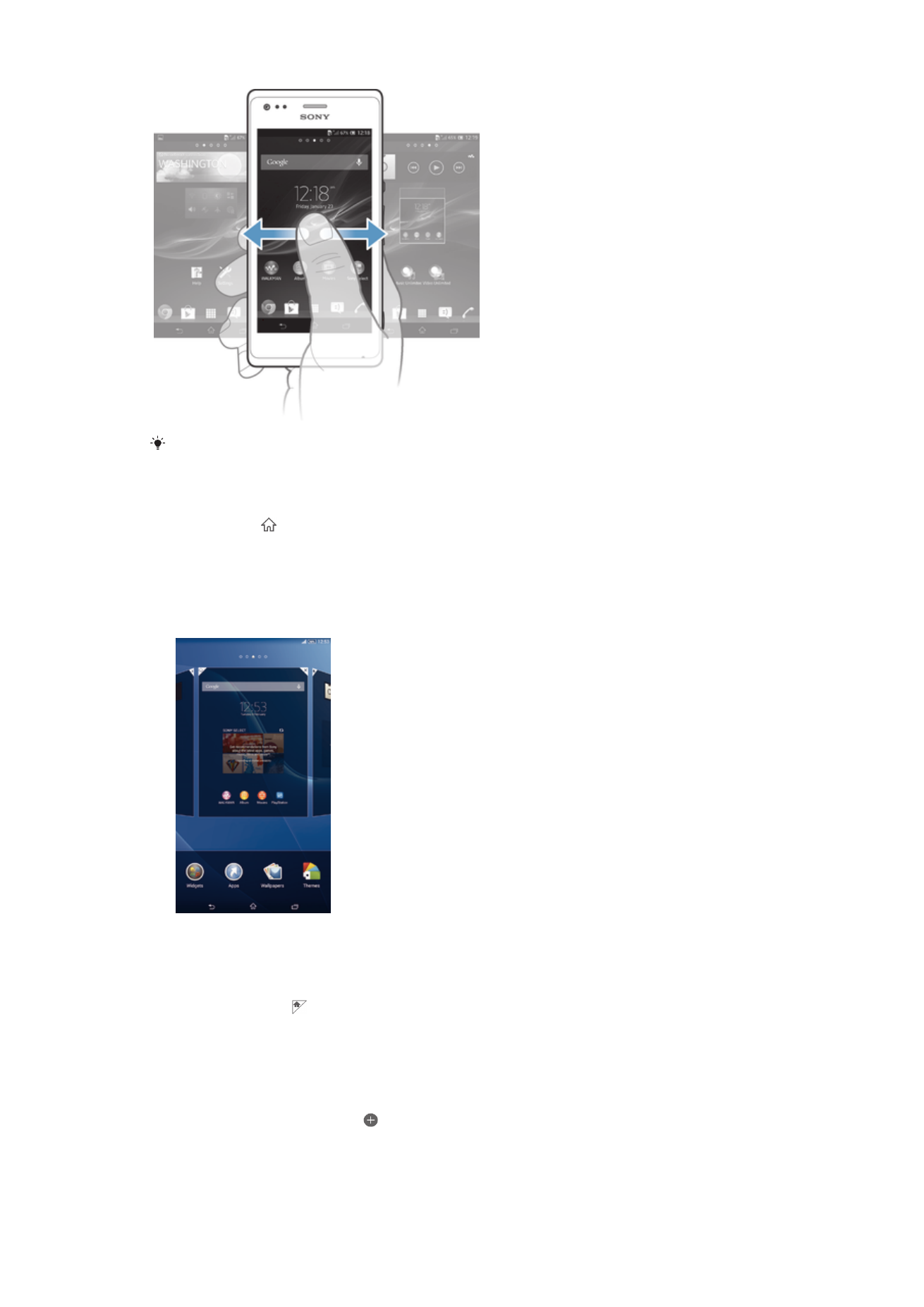
Die Objekte in der unten auf dem Bildschirm angezeigten Leiste sind immer für den schnellen
Zugriff verfügbar.
So rufen Sie die Startseite auf:
•
Drücken Sie .
So navigieren Sie auf der Startseite:
•
Streichen Sie nach rechts oder links.
So stellen Sie ein Fenster als Hauptfenster für den Startbildschirm ein:
1
Berühren und halten Sie einen leeren Bereich Ihres Startbildschirm gedrückt, bis
das Gerät vibriert.
2
Streichen Sie nach links oder rechts, um zu dem Fenster zu navigieren, das Sie als
Hauptfenster für den Startbildschirm verwenden möchten, und tippen Sie
anschließend auf .
So fügen Sie Ihrem Startbildschirm ein Fenster hinzu:
1
Berühren und halten Sie einen leeren Bereich Ihres Startbildschirm gedrückt, bis
das Gerät vibriert.
2
Streichen Sie nach links oder rechts, um zu den Fenstern zu navigieren, und
tippen Sie anschließend auf .
14
Dies ist eine Internetversion dieser Publikation. © Druckausgabe nur für den privaten Gebrauch.
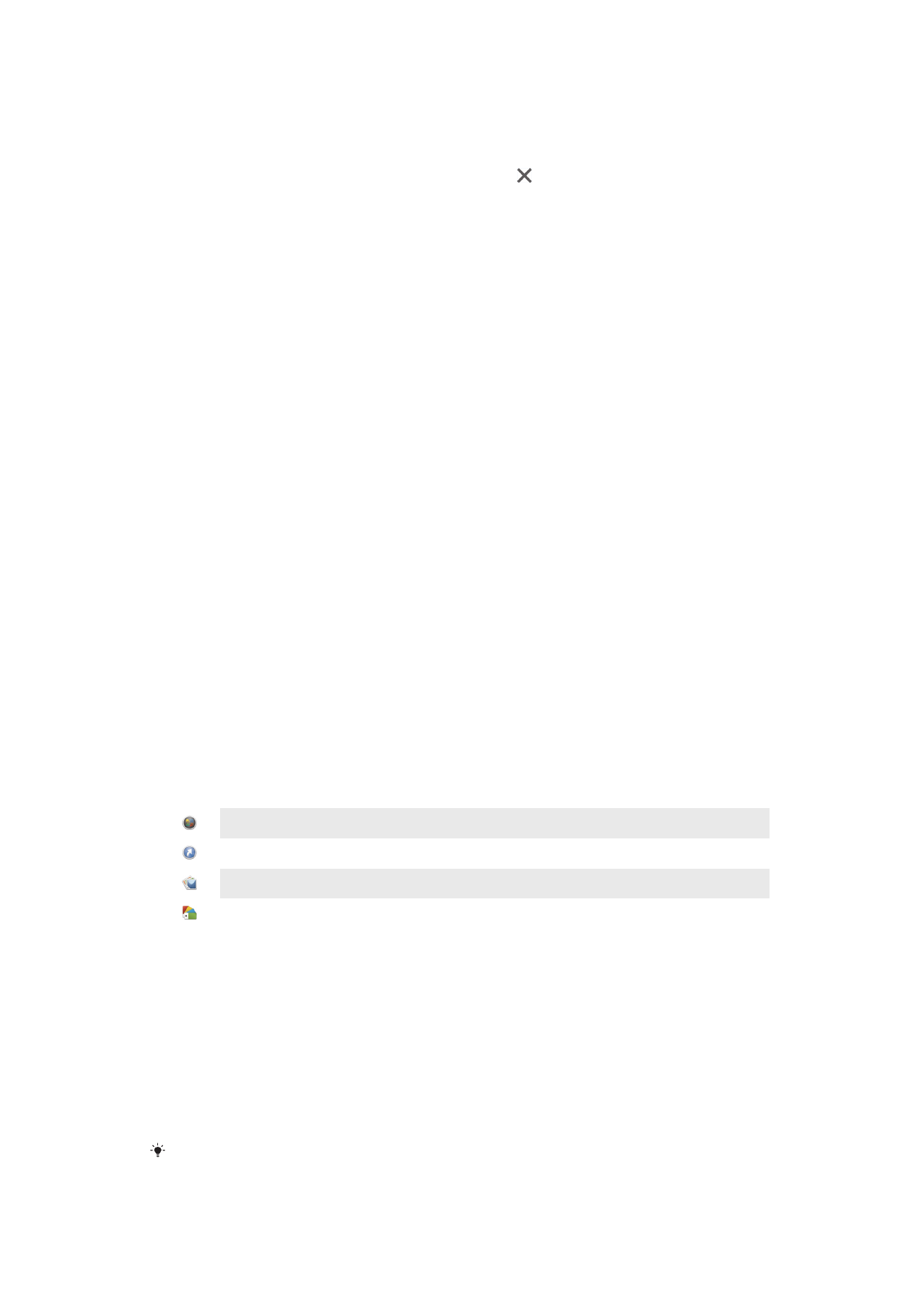
So löschen Sie ein Fenster von der Startseite:
1
Berühren und halten Sie einen leeren Bereich Ihres Startbildschirm gedrückt, bis
das Gerät vibriert.
2
Streichen Sie nach links oder rechts, um zu dem Fenster zu navigieren, das Sie
löschen möchten, und tippen Sie anschließend auf .
Widgets
Widgets sind kleine Anwendungen, die direkt auf der Startbildschirm verwendet werden
können. Mit dem “WALKMAN”-Widget können Sie zum Beispiel Musik direkt abspielen.
Bei einigen Widgets lässt sich die Größe ändern. Sie können diese Widgets vergrößern,
um mehr Inhalt zu sehen, oder verkleinern, um mehr Platz auf Ihrem Startbildschirm zu
haben.
So fügen Sie dem Startbildschirm ein Widget hinzu:
1
Berühren und halten Sie einen leeren Bereich Ihres Startbildschirm gedrückt bis
das Gerät vibriert, und tippen Sie anschließend auf
Widgets.
2
Tippen Sie auf das hinzuzufügende Widget.
So ändern Sie die Größe eines Widgets:
1
Berühren und halten Sie ein Widget, bis es vergrößert wird und das Gerät vibriert.
Lassen Sie das Widget anschließend wieder los. Wenn die Größe des Widgets, z.
B. des Kalender-Widgets, geändert werden kann, werden ein hervorgehobener
Rahmen sowie Punkte zum Ändern der Größe angezeigt.
2
Ziehen Sie die Punkte nach innen oder außen, um das Widget zu verkleinern oder
zu vergrößern.
3
Um die neue Größe des Widgets zu bestätigen, tippen Sie auf einen beliebigen
Punkt in Startbildschirm.
Neuanordnen des Startbildschirms
Passen Sie die Darstellung Ihres Startbildschirms an, und ändern Sie die Funktionen, auf
die Sie von dort aus zugreifen können. Sie können den Bildschirmhintergrund ändern,
Elemente verschieben, Ordner erstellen und Verknüpfungen sowie Widgets hinzufügen.
Anpassungsoptionen
Wenn Sie einen leeren Bereich auf Ihrem Startbildschirm berühren und halten, werden
folgende Anpassungsoptionen angezeigt:
Hinzufügen von Widgets zu Ihrem Startbildschirm
Hinzufügen von Anwendungen und Verknüpfungen
Einstellen eines Hintergrunds für Ihren Startbildschirm
Einstellen eines Hintergrunddesigns
So zeigen Sie Anpassungsoptionen auf dem Startbildschirm an:
•
Berühren und halten Sie einen leeren Bereich Ihres Startbildschirm gedrückt, bis
das Gerät vibriert und auf dem Bildschirm die Anpassungsoptionen angezeigt
werden.
So fügen Sie Ihrem Startbildschirm eine Verknüpfung hinzu:
1
Berühren und halten Sie einen leeren Bereich Ihres Startbildschirm gedrückt, bis
das Gerät vibriert.
2
Tippen Sie auf
Apps > Verknüpf..
3
Wählen Sie eine Verknüpfung.
Sie können eine Anwendungsverknüpfung direkt über den Anwendungsbildschirm hinzufügen,
indem Sie die Anwendung berühren und halten.
15
Dies ist eine Internetversion dieser Publikation. © Druckausgabe nur für den privaten Gebrauch.
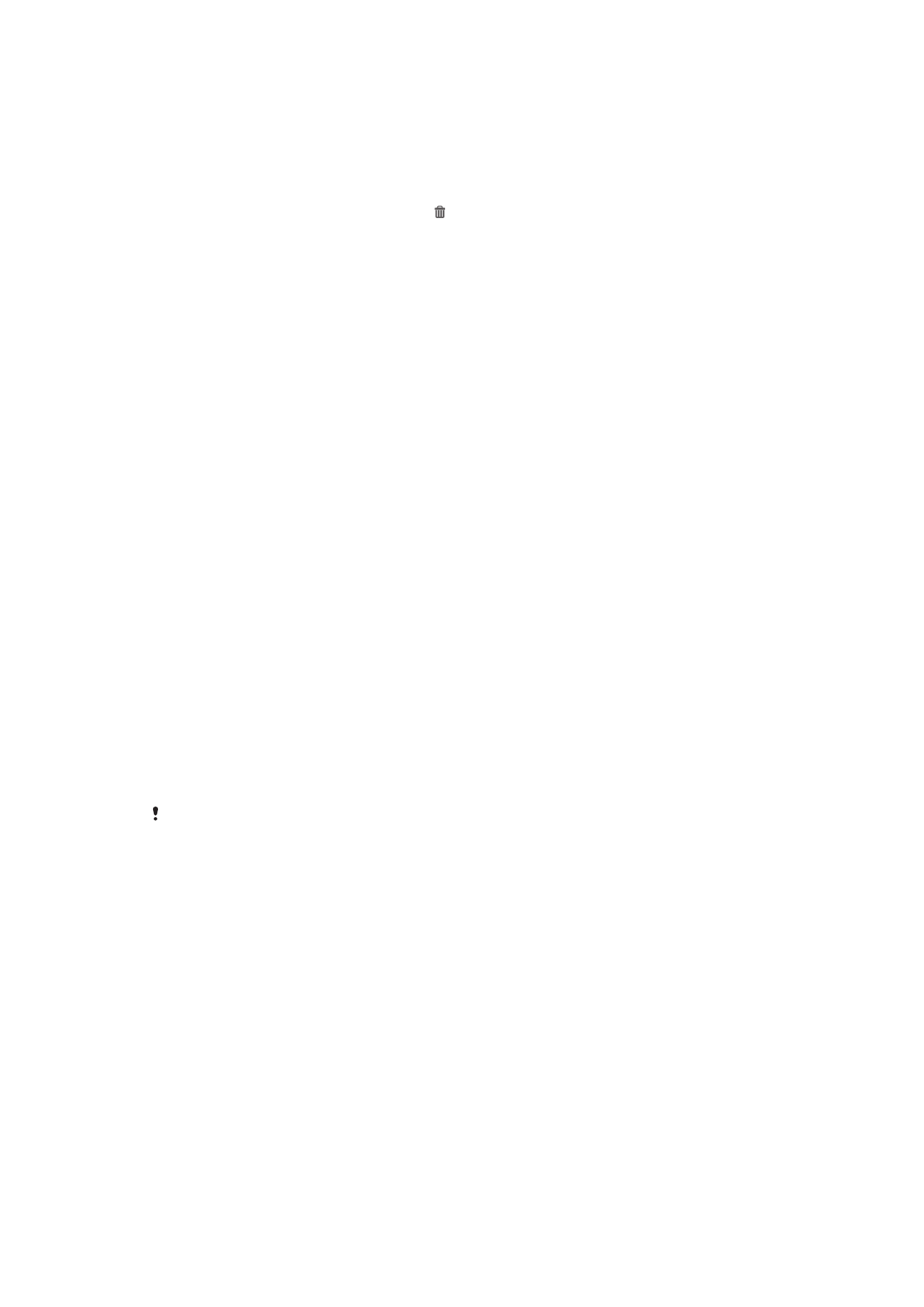
So verschieben Sie ein Objekt auf der Startseite:
•
Berühren und halten Sie das Objekt, bis es vergrößert wird und das Gerät vibriert.
Ziehen Sie das Objekt anschließend an die neue Position.
So löschen Sie ein Objekt aus der Startseite:
•
Berühren und halten Sie ein Objekt, bis es vergrößert wird und das Gerät vibriert.
Ziehen Sie das Objekt anschließend in .
So erstellen Sie einen Ordner auf dem Startbildschirm:
1
Berühren und halten Sie ein Anwendungssymbol bzw. eine Verknüpfung so lange,
bis dieses bzw. diese vergrößert wird und das Gerät vibriert. Ziehen Sie das
Symbol bzw. die Verknüpfung dann auf ein anderes Anwendungssymbol bzw.
eine andere Verknüpfung.
2
Geben Sie einen Namen für den Ordner ein, und tippen Sie auf
Fertig.
So fügen Sie Objekte zu einem Ordner auf dem Startbildschirm hinzu:
•
Berühren und halten Sie ein Objekt, bis es vergrößert wird und das Gerät vibriert.
Ziehen Sie das Objekt anschließend in den Ordner.
So benennen Sie einen Ordner auf dem Startbildschirm um:
1
Tippen Sie auf einen Ordner, um ihn zu öffnen.
2
Tippen Sie auf die Titelleiste des Ordners, um das Feld
Ordnername anzuzeigen.
3
Geben Sie den neuen Ordnernamen ein, und tippen Sie auf
Fertig.
Hintergrund der Startseite ändern
Passen Sie die Startbildschirm mit Hintergründen und verschiedenen Designs Ihren
Wünschen entsprechend an.
So ändern Sie den Hintergrund des Startbildschirms:
1
Berühren und halten Sie einen leeren Bereich auf Ihrem Startbildschirm, bis das
Gerät vibriert.
2
Tippen Sie auf
Hintergrund und wählen Sie eine Option.
So stellen Sie ein Design für Ihren Startbildschirm ein:
1
Berühren und halten Sie einen leeren Bereich Ihres Startbildschirm gedrückt, bis
das Gerät vibriert.
2
Tippen Sie auf
Designs, und wählen Sie ein Design.
Wenn Sie ein Design ändern, wird auch der Hintergrund einiger Anwendungen geändert.